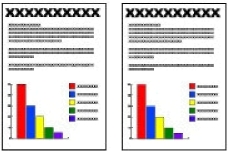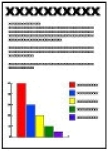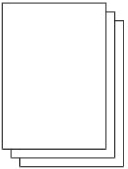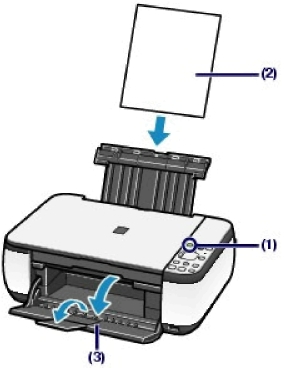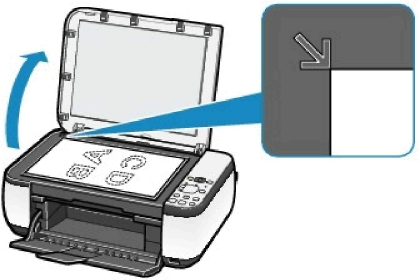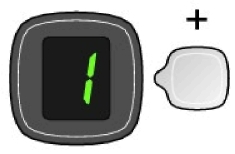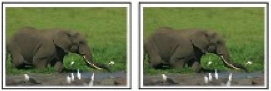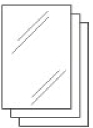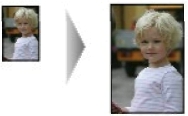Как сделать ксерокопию на принтере canon
Ремонт принтеров
вторник, 7 ноября 2017 г.
Как сделать ксерокопию на принтере Canon
Копирование на принтере Canon
Нужно приготовить следующее.
Оригиналы документов для копирования.
Бумага для печати.
1. Подготовка к копированию.
(1) Включение питания.
(2) Загрузите бумагу.
Загружается обычная бумага формата A4 или Letter.
(3) Аккуратно откройте лоток приема бумаги и раскройте удлинитель выводного лотка.
(4) Загрузите оригинал на стекло сканера.
Вставьте оригинал СТОРОНОЙ ДЛЯ КОПИРОВАНИЯ ВНИЗ и выровняйте его с меткой совмещения, как показано ниже. Затем осторожно закройте крышку документа.
2. Начните копирование.
(1) Несколько раз нажмите кнопку [+], чтобы задать число копий (макс. 20 копий).
Сделать от 1 до 9 копий или 20 копий.
Как сделать ксерокопию на принтере Canon
Вывод необходимого числа копий на светодиодный индикатор.
При каждом нажатии кнопки [+] число на светодиодном индикаторе увеличивается на единицу. Когда появляется F, количество копий устанавливается в значение «20». Нажмите кнопку [+] снова, чтобы вернуться к «1».
Сделать от 10 до 19 копий
(1) Установите F на экране индикатора.
(2) Вставьте столько листов бумаги, сколько нужно сделать копий.
(2) Чтобы установить необходимый размер и тип носителя, несколько раз нажмите кнопку Paper (Бумага).
Индикатор Paper (Бумага) показывает выбранный размер бумаги и тип носителя. Выбор обычной бумаги формата A4 или 8.5″ x 11″.
• Можно указать следующие размеры станицы и типы носителя.
— Обычная бумага формата A4 или 8.5″ x 11″.
— Фотобумага формата A4 или 8.5″ x 11″
— Фотобумага формата 10 x 15 см. или 4″ x 6″
• Вы можете менять размер загруженной бумаги в заднем лотке от A4 до 8,5″ x 11″ (Letter) независимо от размера, указанного на панели управления.
• Когда функция копирования по размеру страницы включена, можно делать копии оригинала, автоматически увеличивая или уменьшая его до выбранного размера страницы. В этом случае оригинал будет скопирован с полями на обычной бумаге и без границ на фотобумаге.
Отмените функцию «По размеру страницы» (Fit to Page), чтобы сделать копию оригинала такого же размера.
(3) Нажмите кнопку Цветной для цветного копирования или кнопку Черный — для черно-белого.
Начнется копирование.
Если выполняется ксерокопия на принтере Canon Pixma или каком-нибудь другом устройстве, крышку в процессе работы открывать нельзя. В противном случае информация получится искаженной.
Принтеры могут обладать специальны ми функциями, которые используются в процессе копирования.
Особенности копирования на моделях фирмы Canon
В наше время достаточно часто пользуются бумажными версиями документов, хотя намного проще при помощи компьютера создавать электронные файлы, которые в любой момент могут копироваться и передаваться на другой компьютер.
Устройства фирмы Кэнон способны справляться со многими функциями одновременно. Они делают ксерокопию, сканируют, печатают без особых сложностей. Вот как при помощи девайса Canon можно сделать копию отличного качества:
Копирование на принтере Canon Pixma TS3140
Создание копий на обычной бумаге
Положите оригинал на стекло рабочей поверхности, чтобы выполнить копирование на обычной бумаге формата A4, Letter, B5 или A5.
1. Убедитесь в том, что питание принтера включено.
2. Загрузите бумагу.
Загрузите обычную бумагу формата A4, Letter, B5 или A5.
Выберите значение A4, LTR, B5 или A5 для размера бумаги на ЖК-дисплее.
3. Загружайте оригиналы на стекло рабочей поверхности.
4. Нажмите кнопку Цвет (Color) для цветного копирования или кнопку Черный (Black) для черно-белого (недорого купить картридж ts5040 по низкой цене, недорогие оригинальные картриджи ts5040, картриджи ts5040 по низкой цене недорого, магазин картриджей ts5040 по низкой цене недорого, заказ картриджей ts5040 по низкой цене со скидкой до 69%, дешево).
Сегментный индикатор на ЖК-дисплее мигает.
Если мигающий сегментный индикатор загорается постоянно, это означает, что принтер начал копирование.
После завершения копирования снимите оригинал со стекла рабочей поверхности.
• Порядок создания нескольких копий
Пока сегментный индикатор мигает, нажмите кнопку Цвет (Color) или Черный (Black) столько раз, сколько хотите сделать копий.
Нажмите такую же кнопку (Цвет (Color) или Черный (Black)), которая была нажата ранее.
• Порядок отмены копирования
Нажмите кнопку Стоп (Stop).
• Не открывайте крышку сканера и не убирайте оригинал со стекла рабочей поверхности до завершения сканирования.
При сканировании принтером оригинала документа индикатор ВКЛ (ON) продолжает мигать.
• Если в качестве размера бумаги на ЖК-дисплее не отображается значение A4, LTR, B5 или A5, принтер выполняет копирование фотографий.
• Если нажать кнопку Цвет (Color) или Черный (Black), когда размер бумаги не выбран на ЖК-дисплее, то на ЖК-дисплее появится код ошибки.
• Оригинал копируется с тем же увеличением на обычной бумаге. Оригинал копируется на обычной бумаге с полями.
Для качества печати при копирования можно выбрать «Стандартный» режим или «Черновик» (приоритет скорости).
Качество имеет приоритет над скоростью печати.
В действии 4 нажмите кнопку Цвет (Color) или Черный (Black) и удерживайте ее в течение 2 секунд.
Скорость печати имеет приоритет над качеством.
Нажмите и удерживайте кнопку Цвет (Color) или Черный (Black) не менее 2 секунд в шаге 4.
Копирование на фотобумагу
Загрузите оригинал на стекло рабочей поверхности, чтобы выполнить копирование на фотобумаге KG/10 x 15 см (4 x 6), 13 x 18 см (5 x 7) или квадратной фотобумаге (127 x 127 мм).
1. Убедитесь в том, что питание принтера включено.
2. Загрузите бумагу.
Загрузите фотобумагу KG/10 x 15 см (4 x 6), 13 x 18 см (5 x 7) или фотобумагу квадратной формы (127×127 мм).
Выберите для размера бумаги значение KG, 10 x 15 см /4 x 6 дюйма, 13 x 18 см /5x 7 дюйма или 13 x 13 см / 5 x 7 дюйма на ЖК-дисплее.
3. Загружайте оригиналы на стекло рабочей поверхности.
4. Нажмите кнопку Цвет (Color) для цветного копирования или кнопку Черный (Black) для черно-белого.
Сегментный индикатор на ЖК-дисплее мигает.
Если мигающий сегментный индикатор загорается постоянно, это означает, что принтер начал копирование.
После завершения копирования снимите оригинал со стекла рабочей поверхности.
• Порядок создания нескольких копий
Пока сегментный индикатор мигает, нажмите кнопку Цвет (Color) или Черный (Black) столько раз, сколько хотите сделать копий.
Нажмите такую же кнопку (Цвет (Color) или Черный (Black)), которая была нажата ранее.
• Порядок отмены копирования
Нажмите кнопку Стоп (Stop).
• Не открывайте крышку сканера и не убирайте оригинал со стекла рабочей поверхности до завершения сканирования.
При сканировании принтером оригинала документа индикатор ВКЛ (ON) продолжает мигать.
• Если нажать кнопку Цвет (Color) или Черный (Black), когда размер бумаги не выбран на ЖК-дисплее, то на ЖК-дисплее появится код ошибки.
• Оригинал копируется автоматически, уменьшаясь/увеличиваясь с целью подгонки под размер фотобумаги.
Оригинал копируется на фотобумаге без полей.
• Если выполняется копирование прямоугольного исходного документа на бумаге квадратной формы, документ будет скопирован с отсутствующими верхними и нижними или левыми и правыми кромками.
Как сделать ксерокопию и скан на МФУ
На сегодняшний день «документ» может выступать как листом бумаги, так и электронным файлом. Помимо создания копий в бумажном варианте их можно скопировать и в электронные файлы и наоборот. Электронный вариант документа более удобен, чем бумажный, но для преобразования одного в другой необходимо специальное оборудование. Для создания копии документа пользователю необходимо воспользоваться многофункциональным устройством. Данное оборудование способно выполнять функции сканирования, копирования и печати одновременно. Такой тип техники стал весьма популярен благодаря своей универсальности. В одном корпусе пользователь получает несколько аппаратов. Это позволяет получить значительную экономию как финансовых средств, так и рабочих площадей, весь девайс компактный и вполне доступный. Приобретая копир принтер сканер canon, вы гарантированно достигаете высокого уровня рабочего процесса.
Как снимать копии на принтерах
Ксерокопия на принтере выполняется в различных вариантах. Вы можете просто копировать файл в А4 формате, можете создать фотографическую копию в высоком разрешении. Также возможно делать расширенную или уменьшенную копию, с полями и без них.
Копировать на принтере довольно просто. Для начала работы необходимо упорядочить страницы. Прежде всего, убедиться, что бумага загружена в лоток устройства. После этого необходимо правильно расположить документы на стекле сканера. Затем следует закрыть крышку и выбрать нужное количество копий. Если надо изменить формат копий, то нажмите клавишу PAPER. После этого на дисплее появятся варианты размеров бумаги, которые доступны для печати. Для выбора монохромного или цветного режима нажмите соответствующую кнопку на управленческой панели устройства, и сделать ксерокс. После выбора всех необходимых параметров вы получите желаемый вариант и количество копий.
Как создать электронную версию документа
Для того, чтобы придать бумажному документу электронный формат, необходимо наличие не только специальной техники, но и программного обеспечения. Для того, чтобы сканер работал корректно, необходимы специальные драйвера. Зачастую они поставляются в комплекте с аппаратом, но если их нет, то возможно всегда найти в интернете. Можно использовать универсальную программу ABBY Finereader, при помощи которой выполняется распознавание текстов и непосредственное сканирование. Весь процесс преображения бумажного документа в электронный файл основывается именно на этих двух процедурах (распознавании символов и сканировании).
Как сделать сканер на принтере
Для создания электронной копии документа необходимо открыть меню «Пуск». Затемиз списка всех установленных программ выбрать драйвер многофункционального девайса (если шел в комплекте) или же выбрать программу ABBY Finereader, запуск которой далее следует выполнить. После того, как сканер и соответствующее программное обеспечение были запущены, можно открыть крышку устройства и положить на сканировочную поверхность текстом вниз бумажный документ. Лист необходимо расположить на стекле сканера предельно ровно относительно краев рабочей поверхности аппарата. Далее нужно максимально просто прижать крышку с целью исключения попадания освещения при выполнении сканирования. В противном случае файл получится засвеченным, то есть, та область документа, на которую попал свет, не будет отображена. После этого в настройках следует подобрать оптимальные параметры для сканирования. К ним можно отнести изменение цветового формата, типа файла, разрешения, яркости и контрастности. По окончании настроек необходимо нажать клавишу «Сканировать». После завершения процедуры на экране появится превью файла – уменьшенный скан с целью компактного представления для пользователя. Если необходимо, можете провести обработку полученной копии: убрать лишнее, надписи добавить и пр. Хранить полученные сканы можно не только на компьютере или съемных носителях. Существуют многофункциональные девайсы, предоставляющие возможность сканирования сразу в облако или электронную почту. Наличие таких опций позволяет сэкономить время для обработки документации. Как видно, сканирование на принтере – довольно легкий и быстрый процесс, который может выполнить без труда даже неподготовленный пользователь.
В настоящее время динамичного развития периферийного оборудования найти модель, идеально соответствующую печатным требованиям конкретного пользователя довольно просто. Выбор принтеров осуществляется в специальных магазинах и сайтах, при помощи определенных критериев и консультаций компетентных менеджеров. Это позволяет избежать досадных ошибок при покупке техники.
Инструкция, как отксерокопировать документ на принтере на компьютер
Современная оргтехника (расшифровка значения) выполняет разные операции с изображениями, текстами. Преобразовывает их, корректирует, а затем распечатывает. Цель этой статьи – помочь читателю разобраться с тем, как сделать ксерокопию на принтере. А также будут рассмотрены особенности таких известных моделей как Canon, HP, Epson. Еще будет дан лайфхак – как отксерокопить документы на компьютер, если устройство не имеет функции ксерокса, но может сканировать или имеется отдельный сканер.
Выполнение копирования на принтерах со встроенным ксероксом
Если печатное устройство имеет функцию ксерокса, то для того, чтобы снять копию, нужно выполнить несколько простых действий:
Обратите внимание. Документ ложится той стороной, которую нужно отксерокопировать. Его стоит выровнять, ориентируясь по меткам, нанесенным вокруг поверхности.
Количество ксерокопий документа, которые можно сделать за 1 раз, зависит от модели печатающего устройства или его функциональности. Например, некоторые принтеры не печатают за 1 раз более 20 копий.
Во время ксерокопирования нельзя открывать крышку, поскольку изображение с текстом будут искажены, а на самой бумаге появятся затемненные пятна.
Как из принтера и сканера сделать ксерокс?
Если печатное устройство не имеет встроенной функции ксерокса, но есть возможность сканирования документа, то можно сканер переделать в копир. Для этого, выбранный документ размещается на рабочей поверхности оборудования, сканируется, обрабатывается на компьютере, отправляется обратно на принтер для печати.
Чтобы упростить процесс снятия копии, можно скачать бесплатную программу KseroLite в интернете, установив ее на компьютер. Далее программа запускается. В меню настроек нажимается кнопка «Выбрать сканер». В появившемся окне пользователь указывает источник документа. Затем выбирается печатающее устройство пользователя. Устройство заранее должно быть выбрано «По умолчанию», через меню «Пуск» и «Устройства и принтеры», кликнуть на свой принтер и в его свойствах отметить «использовать по умолчанию».
После выбора печатающего оборудования, с помощью программы KseroLite, задаются параметры печати – качество, цвет документа. Лучше установить среднее качество, а в пункте цвет выбрать «Оттенки серого». Далее пользователь в пункте «Ксерокопия документов» отмечает количество копируемых страниц и нажимает «ОК». Процесс завершен.
Особенности ксерокопирования в моделях разных производителей
Принцип работы большинства моделей принтеров ничем не отличается друг от друга. Поэтому особых проблем с ксероксом у пользователя не должно возникать. Но в некоторых устройствах есть свои особенности, которые стоит учитывать при работе с оборудованием. Ниже читатель познакомится с наиболее известными моделями печатающей техники и их нюансами.
Техника марки HP отличается надежностью, многофункциональностью и простотой в работе. Она подходит как для офисов, так и для дома. Во многие модели встроена функция автоматической подачи бумаги, поэтому документ располагают не на рабочей поверхности сверху, а в лотке для листов. Причем документ размещают вверх той стороной, с которой нужно снять копию.
Максимальное количество листов, которые можно положить в лоток – около 35 штук. Но устройство может копировать документ только с одной стороны. Для ксерокопирования второй стороны нужно переворачивать листы в лотке. Если функции автоматической подачи бумаги в оборудовании нет, то оригинал кладут на стеклянную поверхность и ксерокопия проходит по стандартному принципу. На оригинале не должно быть мусора, грязных пятен, помятостей, потёртостей или царапин. Иначе копии получатся низкого качества.
Epson
Чтобы снять копию с оригинала на принтере модели Epson, необязательно подсоединять устройство к компьютеру. Оно может работать самостоятельно в автономном режиме. Для ксерокса должен применяться качественный оригинал. Подходят как обычные листы, так и фотобумага. Если документ имеет большую толщину в результате чего крышка не закрывается, то ее можно снять, а по окончании процесса копирования, установить на место.
Если во время ксерокопирования, принтер оповещает об истощении запаса чернил, то работу можно продолжать вплоть до окончательного израсходования красящего вещества. Текст по-прежнему будет четким и ярким.
Canon
Работа на оборудовании модели Canon схожа с предыдущими марками. Техника многофункциональна и способна выполнять несколько задач одновременно. Canon имеет долгий срок службы и качественные детали оборудования. Одной заправки картриджа хватает на то, чтобы сделать около 5 тыс. копий. Аппарат может передавать не только основные цвета, но и полутона.
Пользователь может воспользоваться режимом AutoOff, если техника долгое время не работает – в целях экономии энергоресурсов, а также режимом двусторонней печати – для быстрой и экономной работы.
Вывод
Пользоваться современными принтерами для ксерокопирования документов не так уж и сложно. Даже если у техники нет функции ксерокса, читатель из статьи узнал, как легко это можно исправить.
Копирование на принтере Canon Pixma MP250/270
Копирование документов
В этом разделе описана процедура копирования документа формата А4 или Letter на обычной бумаге.
Нужно приготовить следующее.
Оригиналы документов для копирования.
1. Подготовка к копированию.
(1) Включение питания.
(2) Загрузите бумагу.
Загружается обычная бумага формата A4 или Letter.
(3) Аккуратно откройте лоток приема бумаги и раскройте удлинитель выводного лотка.
(4) Загрузите оригинал на стекло сканера.
Вставьте оригинал СТОРОНОЙ ДЛЯ КОПИРОВАНИЯ ВНИЗ и выровняйте его с меткой совмещения, как показано ниже. Затем осторожно закройте крышку документа.
2. Начните копирование.
(1) Несколько раз нажмите кнопку [+], чтобы задать число копий (макс. 20 копий).
Сделать от 1 до 9 копий или 20 копий.
Вывод необходимого числа копий на светодиодный индикатор.
При каждом нажатии кнопки [+] число на светодиодном индикаторе увеличивается на единицу. Когда появляется F, количество копий устанавливается в значение «20». Нажмите кнопку [+] снова, чтобы вернуться к «1».
Сделать от 10 до 19 копий
(1) Установите F на экране индикатора.
(2) Вставьте столько листов бумаги, сколько нужно сделать копий.
(2) Чтобы установить необходимый размер и тип носителя, несколько раз нажмите кнопку Paper (Бумага).
Индикатор Paper (Бумага) показывает выбранный размер бумаги и тип носителя. Выбор обычной бумаги формата A4 или 8.5″ x 11″.
• Можно указать следующие размеры станицы и типы носителя.
— Обычная бумага формата A4 или 8.5″ x 11″.
— Фотобумага формата A4 или 8.5″ x 11″
— Фотобумага формата 10 x 15 см. или 4″ x 6″
• Вы можете менять размер загруженной бумаги в заднем лотке от A4 до 8,5″ x 11″ (Letter) независимо от размера, указанного на панели управления.
• Когда функция копирования по размеру страницы включена, можно делать копии оригинала, автоматически увеличивая или уменьшая его до выбранного размера страницы. В этом случае оригинал будет скопирован с полями на обычной бумаге и без границ на фотобумаге.
Отмените функцию «По размеру страницы» (Fit to Page), чтобы сделать копию оригинала такого же размера.
(3) Нажмите кнопку Цветной для цветного копирования или кнопку Черный — для черно-белого.
В процессе копирования число на светодиодном индикаторе мигает и уменьшается на один, показывая число оставшихся копий.
После завершения копирования снимите оригиналы со стекла сканера. Сделать от 10 до 19 копий (продать просроченные картриджи, сдать в скупку, дорого продать картриджи hp, epson, canon с истекшим сроком, выкуп, скупка, выкупим просроченные картриджи hp, epson, canon, скупаем просрочку картриджей hp, epson, canon с истекшим сроком)
Если использована вся загруженная бумага, появляется уведомление об ошибке (на светодиодном индикаторе отображается «E, 0, 2»). Чтобы отключить сообщение об ошибке, нажмите кнопку Стоп/Сброс (Stop/Reset)
Выбрать качество печати «Быстро» (приоритет скорости) можно только в том случае, если в качестве типа носителя выбрана обычная бумага формата A4 или Letter. Установка качества печати «Быстро» (приоритет скорости).
1. Нажмите кнопку Color (Цветной режим) или Black (Монохромный режим) и удерживайте не менее 2 секунд действии (3) шага 2.
Индикатор мигнет один раз.
Если нажать кнопку Color (Цветной режим) или Black (Монохромный режим) и удерживать менее 2 секунд, то устройство начинает делать копии стандартного качества.
2. Отпустите кнопку.
• Если выбрано качество печати «Быстро», скорость печати имеет приоритет перед качеством. Чтобы установить приоритет приоритета перед качеством, нажмите кнопку Color (Цветной режим) или Black (Монохромный режим) и удерживайте менее 2 секунд, и устройство начнет делать копии стандартного качества.
Не открывайте крышку устройства и не перемещайте оригинал документа до завершения процесса копирования.
Для отмены копирования нажмите кнопку Стоп/Сброс (Stop/Reset).
Изменение размера страницы от A4 до 8,5″ x 11″ (Letter)
Можно установить размер бумаги для загрузки в задний лоток A4 и 8.5″ x 11″ (Letter).
Эта настройка используется, если обычно в задний лоток загружается бумага размера Letter, независимо от размера A4, установленного на панели управления, и наоборот.
1. Несколько раз нажмите кнопку fii (Обслуживание), чтобы появилась буква d.
2. Нажмите кнопку Черный (Black), чтобы выбрать размер А4 или кнопку Цветной (Color) для выбора размера 8.5″ x 11″ (Letter).
При изменении размера страницы на А4 или 8,5″ x 11″ (Letter) загрузите бумагу установленного размера независимо от размера, указанного на пульте управления.
— Если установлен размер бумаги A4, загружается обычная бумага A4 или фотобумага A4.
— В случае выбора размера 8,5″ x 11″ (Letter) загружается обычная бумага Letter или фотобумага Letter.
Копирование фотографий
В этом разделе описана процедура копирования отпечатанных фотографий 4″ x 6″ / 10 x 15 см на фотобумаге.
Нужно приготовить следующее.
Бумага для фотопечати.
1. Подготовка к копированию фотографии.
(1) Включение питания.
(2) Загрузите бумагу.
В данном случае загружена фотобумага 4 x 6 дюймов / 10 x 15 см.
(3) Аккуратно откройте лоток приема бумаги и раскройте удлинитель выводного лотка.
(4) Загрузите фотографию на стекло сканера.
2. Начните копирование.
(1) Несколько раз нажмите кнопку [+], чтобы установить необходимое количество копий.
(2) Чтобы установить необходимый размер и тип носителя, несколько раз нажмите кнопку Paper (Бумага).
Индикатор Paper (Бумага) показывает выбранный размер бумаги и тип носителя. В данном случае загружена фотобумага 10 x 15 см/ 4 x 6 дюймов.
• Можно указать следующие размеры станицы и типы носителя.
— Обычная бумага формата A4 или 8.5″ x 11″.
— Фотобумага формата A4 или 8.5″ x 11″
— Фотобумага формата 10 x 15 см. или 4″ x 6″
• Вы можете менять размер загруженной бумаги в заднем лотке от A4 до 8,5″ x 11″ (Letter) независимо от размера, указанного на панели управления.
• Когда функция копирования по размеру страницы включена, можно делать копии оригинала, автоматически увеличивая или уменьшая его до выбранного размера страницы. В этом случае оригинал будет скопирован с полями на обычной бумаге и без границ на фотобумаге.
Отмените функцию «По размеру страницы» (Fit to Page), чтобы сделать копию оригинала такого же размера.
(3) Нажмите кнопку Цветной для цветного копирования или кнопку Черный для черно-белого.
После завершения копирования снимите фотографию со стекла сканера.
Не открывайте крышку устройства и не перемещайте фотографию до завершения процесса копирования.
Для отмены копирования нажмите кнопку Стоп/Сброс (Stop/Reset).
Копирование по размеру страницы
При включенной функции копирования по размеру страницы (Fit to Page) можно копировать оригинал, автоматически увеличивая или уменьшая его до выбранного размера страницы.
1. Подготовка к копированию.
2. Несколько раз нажмите кнопку [+], чтобы установить необходимое количество копий.
3. Чтобы установить необходимый размер и тип носителя, несколько раз нажмите кнопку Paper (Бумага).
Если в качестве типа насителя установлена обычная бумага, то оригинал будет скопирован с полями.
Если в качестве типа насителя установлена фотобумага, то оригинал будет скопирован без полей так, чтобы изображение полностью покрывало страницу. При копировании без полей края могут быть незначительно обрезаны, так как копируемое изображение увеличивается до размеров всей страницы.
4. Нажмите кнопку По размеру стр. (Fit to Page).
Загорится индикатор Fit to Page (По размеру страницы), и включится функция копирования по размеру страницы. Копируемый оригинал автоматически уменьшается или увеличивается в соответствии с выбранным размером страницы.
Нажмите кнопку Fit to Page (По размеру стр.) снова, чтобы отменить функцию копирования по размеру страницы и делать копии того же размера, что и оригинал.
5. Нажмите кнопку Цветной для цветного копирования или кнопку Черный — для черно-белого.
Устройство начинает процесс копирования по размеру страницы. После завершения копирования снимите оригиналы со стекла сканера.
Не открывайте крышку устройства и не перемещайте оригинал документа до завершения процесса копирования.
Выбрать качество печати «Быстро» (приоритет скорости) можно только в том случае, если в качестве типа носителя выбрана обычная бумага формата A4 или Letter. Чтобы установить качество печати «Быстро», нажмите кнопку Color (Цветной режим) или Black (Монохромный режим) и удерживайте не менее 2 секунд действии (3) на шаге 5.
Для отмены копирования нажмите кнопку Стоп/Сброс (Stop/Reset).